Busca cualquier archivos y carpeta en Windows rápidamente con WizFile
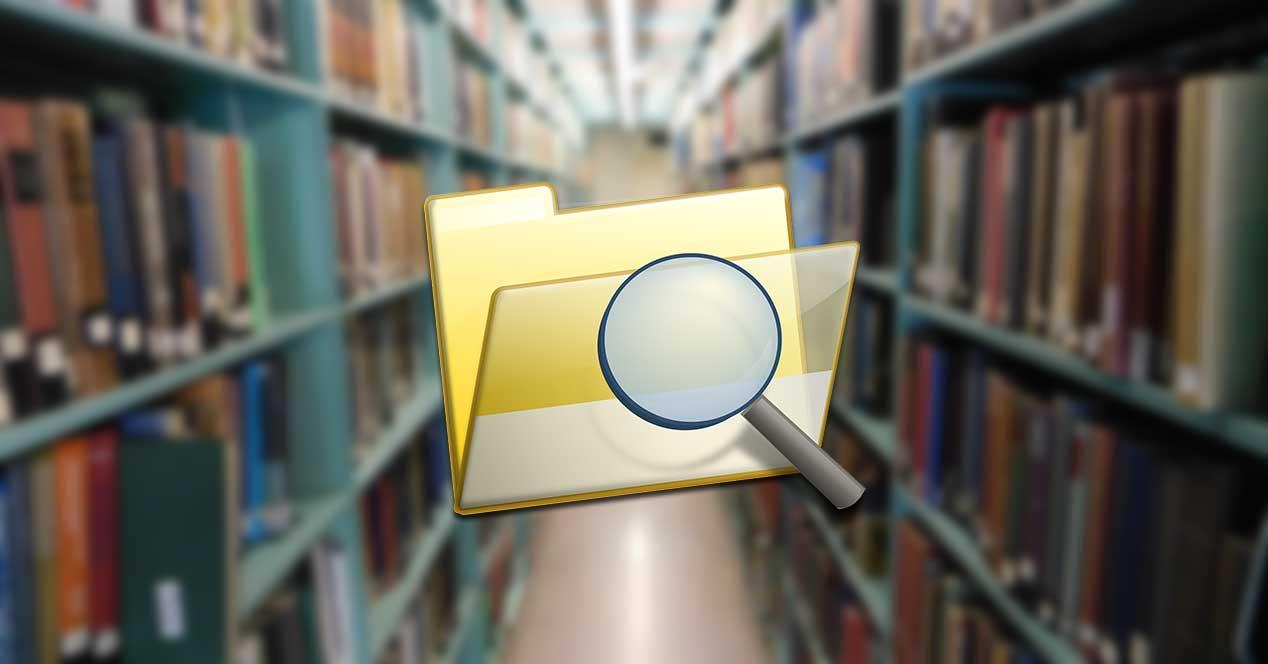
Cada vez es más común organizar todos nuestros archivos en un disco duro de gran capacidad. En él guardamos nuestros ficheros de audios, vídeos, documentos, fotos, etc. A poco que tengamos de una buena cantidad y por muy bien que podamos tenerlos organizados, seguro que, en alguna ocasión, nos hemos sabido encontrar un determinado archivo sin tener que recurrir al buscador para localizarlo. Para facilitar este tipo de búsqueda, os vamos a hablar de una herramienta como WizFile.
Por lo general, cuando queremos realizar la búsqueda de cualquier archivo que no encontramos, solemos utilizar el buscador que viene integrado en Windows, que es potente y permite la indexación completa. Sin embargo, no es lo más práctico del mundo dada su lentitud a la hora de realizar cualquier tarea y tampoco nos permite personalizar las búsquedas. Por ello, disponemos de diferentes alternativas en el mercado para sustituir al buscador de Windows y una de ella es WizFile, un potente y gratuito buscador de archivos.
Potente y completa herramienta para buscar archivos
WizFile es una herramienta para Windows con la cual podremos buscar cualquier tipo de archivo que tengamos alojado en nuestro ordenador. Se caracteriza por su extrema rapidez, pues no necesita de indexado de archivos y es tremendamente sencillo de utilizar. Esta aplicación permite realizar búsquedas personalizadas casi al instante. Permite clasificar la búsqueda de archivos por nombre, tamaño o fecha. Además, admite todo tipo de discos duros, carpetas de discos duros y recursos compartidos en red.
Para conseguir ser un programa rápido, se encarga de leer la tabla maestra de archivos (MFT) del disco duro, directamente desde el disco. El MFT es un archivo oculto especial utilizado por el sistema NTFS para poder realizar seguimientos de todos los archivos y carpetas que componen el disco duro. De esta forma, al realizar el escaneo, se omite por completo Windows y se centra en el MFT, consiguiendo con ello un gran aumento del rendimiento.
Principales características
- Permite encontrar archivos por su nombre en el disco duro casi al instante.
- Escaneo rápido mediante la lectura de la tabla maestra de archivos (MFT) directamente desde discos duros con formato NTFS.
- Podemos buscar por el nombre de archivo o nombre de una ruta al completo.
- Se admiten varios términos de búsqueda.
- Permite la búsqueda de archivos con caracteres especiales.
- Se pueden usar filtros definidos por el usuario.
- Los resultados de las búsquedas de archivos visibles siempre estarán actualizados.
- Permite realizar un seguimiento del tamaño de las carpetas, y cualquier cambio realizado se actualizará de manera automática.
- No requiere de un archivo de base de datos por separado, pues tofos los datos del archivo se guardan en la memoria.
Personaliza tus búsquedas con WizFile
Una vez arrancamos WizFile nos aparecerá su menú principal, que podemos configurar para que aparezca en español y nos resulte aún más fácil su utilización. En la parte superior encontramos la barra de búsqueda, donde debemos seleccionar si queremos que la búsqueda sólo coincida el nombre o bien coincida la ruta completa. A la derecha encontramos un menú desplegable donde podemos filtrar por tipo de archivo: TODO, Audio, Vídeo, Imagen, Comprimido, Documento y Ejecutable.
Cómo buscar
Para comenzar a realizar cualquier búsqueda, solo debemos de escribir en la barra de búsqueda y nos aparecerán todos los resultados casi al instante. Mientras que la aplicación se encuentre activa, se encargará de supervisar constantemente nuestros discos duros para detectar cualquier cambio en los archivos. De esta forma, cualquier cambio que se pudiera producir y que pueda afectar al resultado de la búsqueda actual quedará actualizada en la pantalla desde el momento que ocurra.

Si hacemos clic con el botón derecho sobre cualquiera de los resultados de la búsqueda nos aparecerá el menú contextual del archivo y aparecerán las diferentes funciones como poder renombrar el archivo, abrir, copiar la ruta, cortar, copiar, etc. Si hacemos doble clic de forma rápida sobre el resultado que nos interese, de manera inmediata se nos abrirá una ventana nueva en el explorador de Windows con la ruta del archivo o la carpeta.
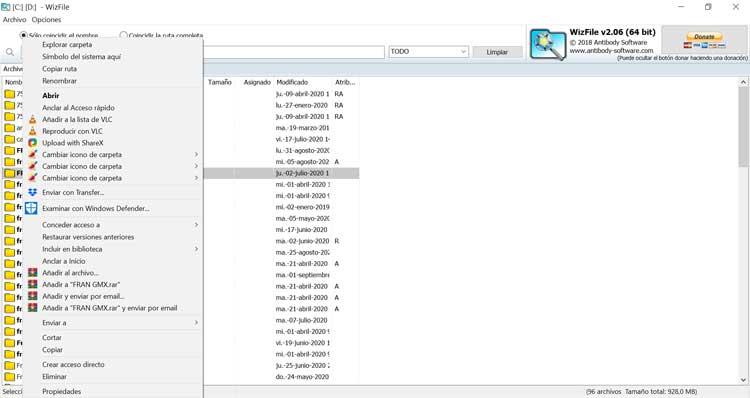
Uso de asteriscos y signos de interrogación
Al realizar nuestras búsquedas podemos utilizar un asterisco (*) para hacer coincidir uno o más caracteres o usar un signo de interrogación (?) para que coincida cualquier carácter. Por ejemplo, si queremos buscar todos los archivos que comiencen por las letras “ba” debemos escribir ba*. Si queremos mostrar todos los archivos que contengan una extensión particular, por ejemplo, AVI, debemos de escribir *.AVI.
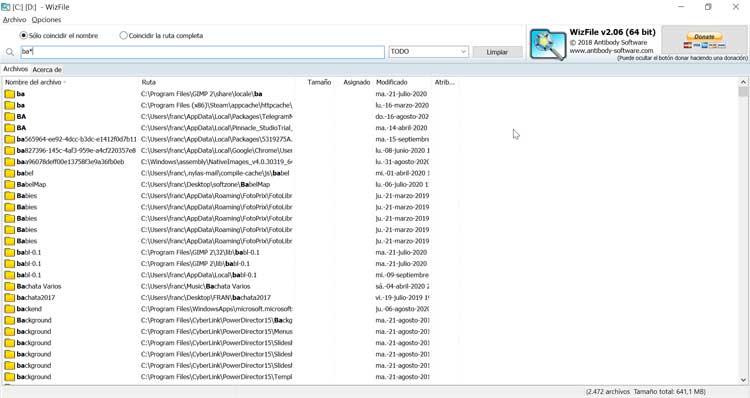
Realizar búsquedas de varios elementos (Y/O)
Si queremos realizar una búsqueda de varios elementos, la barra de espacio puede actuar como “Y”. Por ejemplo, si queremos buscar archivos mp3 que contenga la palabra amor, podemos realizarlo escribiendo *.mp3 amor. También podemos usar el símbolo de la barra vertical (|) que funciona como “O” con la que podremos elegir varios elementos de búsqueda. Por ejemplo, si queremos buscar todos los archivos mp3 o avi, debemos de usar *.mp3 | *.avi.
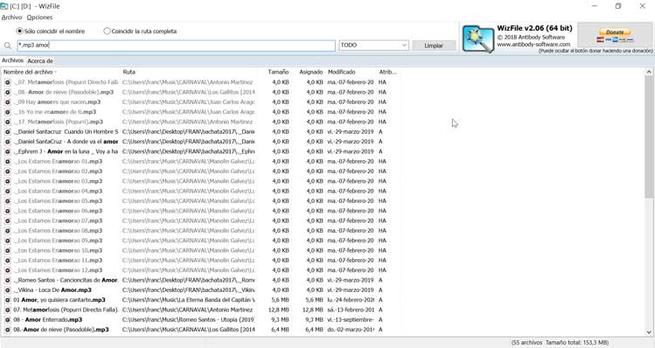
Descargar WizFile
WizFile es un buscador de archivos completamente gratuito que podemos descargar desde su página web. Es compatible con el sistema operativo Windows en sus versiones de XP, Vista, Windows 7, 8 y 10, tanto de 32 como de 64 bits. Dispone tanto de una versión de instalación como una portátil que podemos ejecutar desde cualquier dispositivo de almacenamiento externo sin necesidad de instalación.
La última versión que encontramos disponible para WizFile es la 2.06, que salió el 14 de noviembre de 2018. Este se trata de su principal punto negativo, pues supone que lleva casi dos años sin recibir actualizaciones. Aun así, no implica que el programa sea completamente funcional.
Alternativas a WizFile
Si buscamos una herramienta con la que podemos encontrar de forma rápida y sencilla nuestros archivos, os proponemos también un par de alternativas a WizFile que debéis de tener en cuenta.
Everything
Se trata de una aplicación capaz de encontrar cualquier archivo que se encuentre alojado en nuestro disco duro de forma rápida y eficaz. Además, incluye un servidor HTTP que nos permitirá realizar búsquedas remotas con cualquier dispositivo en red. También permite guardar las búsquedas como favoritas, para tenerla siempre disponible en cualquier momento. Podemos descargar Everything gratis desde la página web del desarrollador.
SearchMyFiles
Esta herramienta cuenta con unas funciones de búsqueda avanzada de todo tipo de archivos sin necesidad de instalación. Permite realizar búsquedas por atributos o contenido de archivos. Después de realizar una búsqueda, podemos seleccionar uno o más archivos y guardar la lista en un archivo de texto / html / csv / xml, o copiar la lista al portapapeles. Si queremos utilizar SearchMyFiles podemos descargarlo gratuitamente desde su página web.
Realiza búsquedas personalizadas - Se pueden usar filtros definidos por el usuario - Escaneo rápido mediante la lectura de la tabla maestra de archivos (MFT)
Sin actualizaciones desde noviembre de 2018
Comentarios
Publicar un comentario